Wireshark — это мощный анализатор сетевых протоколов с открытым исходным кодом, который позволяет вам отслеживать и устранять неполадки сетевого трафика в режиме реального времени. Независимо от того, являетесь ли вы сетевым администратором, разработчиком или просто интересуетесь сетевыми протоколами, установка Wireshark на вашей системе Ubuntu может значительно помочь в анализе пакетных данных и диагностике сетевых проблем. Это руководство проведет вас через процесс установки Wireshark на Ubuntu, его настройку для пользователей без прав root и запуск приложения.
Подготовка
Перед установкой Wireshark убедитесь, что у вас есть следующее:
- Доступ к учетной записи пользователя с привилегиями
sudo. - Активное подключение к Интернету.
- Система Ubuntu обновлена до последних пакетов.
Обновление системных пакетов
Важно обновить список пакетов вашей системы, чтобы обеспечить доступ к последним версиям программного обеспечения. Откройте терминал и выполните:
sudo apt update && sudo apt upgradeУстановить Wireshark
Существует два основных способа установки Wireshark в Ubuntu:
Метод 1: Установка из официальных репозиториев Ubuntu
Это самый простой способ установки Wireshark с использованием репозиториев Ubuntu по умолчанию.
Установите Wireshark, выполнив:
sudo apt install wiresharkВо время установки вам будет предложено задать вопрос о конфигурации : «Разрешается ли пользователям, не являющимся суперпользователями, захватывать пакеты?» Выберите «Да» с помощью клавиш Tab и Enter.
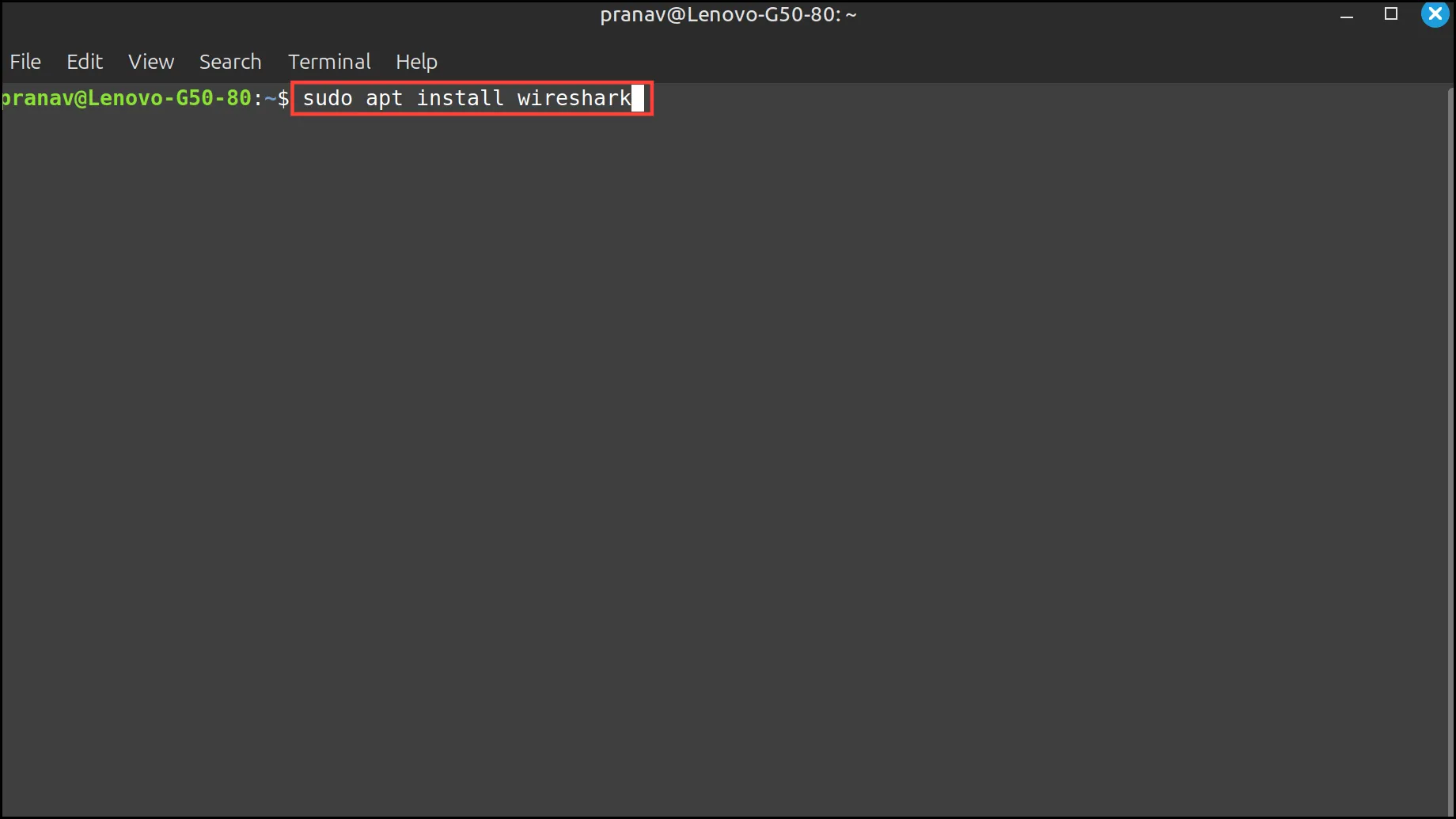
Добавьте своего пользователя в группу wireshark, чтобы разрешить захват пакетов без прав root:
sudo usermod -aG wireshark $(whoami)Обновите членство в группах, выйдя из системы и войдя снова, или выполнив:
newgrp wiresharkМетод 2: Установка последней версии из Wireshark PPA
Если вам нужна самая последняя версия Wireshark, вы можете установить ее из официального архива персональных пакетов Wireshark (PPA).
Добавьте Wireshark PPA в свою систему:
sudo add-apt-repository ppa:wireshark-dev/stableОбновите список пакетов:
sudo apt updateУстановите Wireshark:
sudo apt install wiresharkПри появлении сообщения о настройке «Разрешить ли пользователям, не являющимся суперпользователями, перехватывать пакеты?» выберите Да.
Добавьте своего пользователя в группу wireshark:
sudo usermod -aG wireshark $(whoami)Обновить членство в группах:
newgrp wiresharkПроверьте установку Wireshark
Чтобы убедиться, что Wireshark установлен правильно, проверьте его версию:
wireshark --versionВы должны увидеть примерно такой вывод:
Wireshark 3.6.2 (Git commit 1234567)Запустить Wireshark
Wireshark можно запустить несколькими способами:
Из терминала запустив:
wiresharkИспользование среды рабочего стола:
- Нажмите клавишу
Super(обычно клавишу Windows) и введите Wireshark. - Нажмите на значок Wireshark, чтобы запустить приложение.
Захват пакетов с помощью Wireshark
После открытия Wireshark вы можете начать захват сетевого трафика:
Выберите сетевой интерфейс, который вы хотите отслеживать, из списка доступных интерфейсов.
Нажмите на значок плавника синей акулы вверху, чтобы начать захват пакетов.
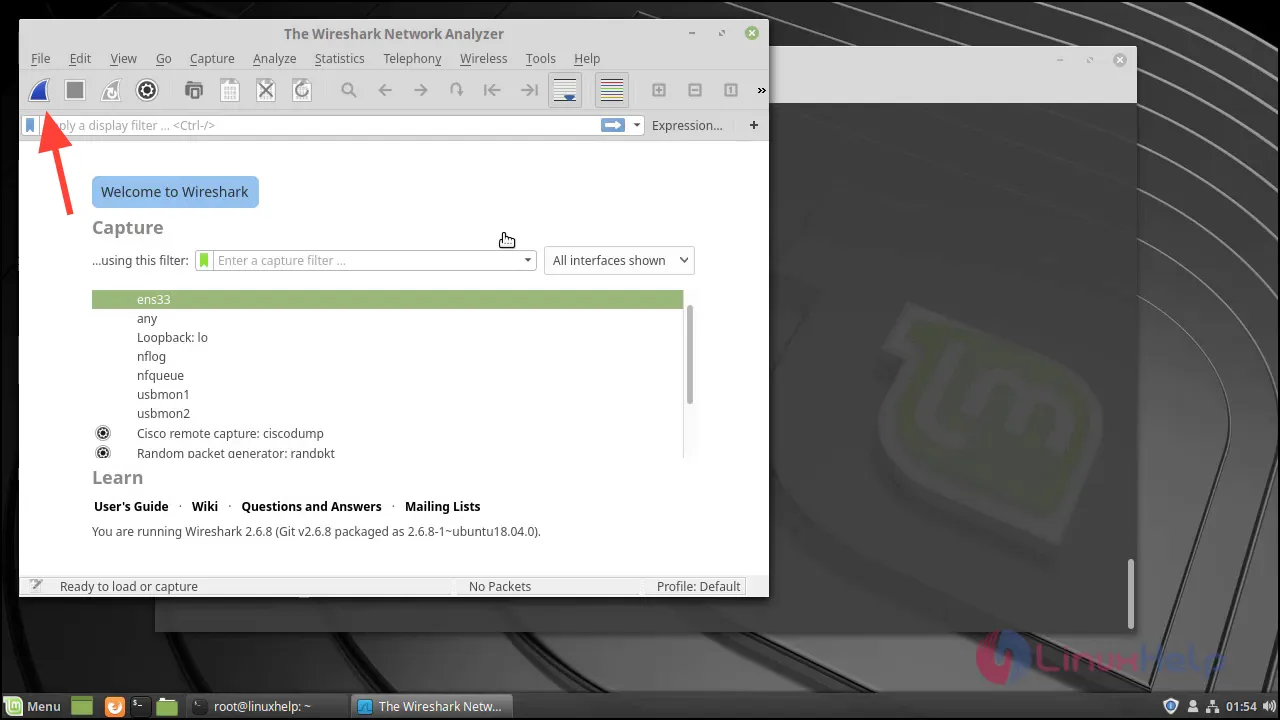
Чтобы остановить захват, нажмите на красную квадратную кнопку остановки.
Устранение распространенных проблем
Если вы столкнулись с ошибкой «Не удалось запустить /usr/bin/dumpcap в дочернем процессе: отказано в доступе», это указывает на проблему с разрешениями.
Перенастройте Wireshark, чтобы разрешить пользователям без прав root захватывать пакеты:
sudo dpkg-reconfigure wireshark-commonПри появлении запроса выберите «Да».
Добавьте своего пользователя в группу wireshark, если вы еще этого не сделали:
sudo usermod -aG wireshark $(whoami)Обновить членство в группах:
newgrp wiresharkУдалить Wireshark
Если вам необходимо удалить Wireshark из вашей системы, вы можете сделать это с помощью следующей команды:
sudo apt remove --purge wiresharkЭта команда удалит Wireshark и все связанные с ним файлы конфигурации.
Выполнив эти шаги, вы успешно установили Wireshark на свою систему Ubuntu. Теперь вы готовы анализировать сетевой трафик и устранять неполадки сети с помощью этого универсального инструмента.
